如何在 Mac 上使用 Google Meet 进行群组视频通话
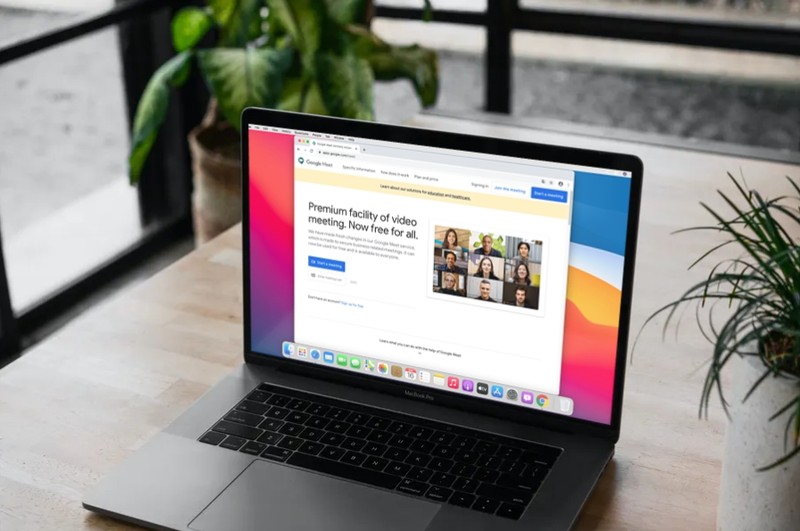
Google Meet 提供了一种免费且方便的群组视频通话方式,您可以使用网络浏览器直接在 Mac 上拨打和加入这些通话。
我们将在此处介绍在 Mac 上使用 Google Meet,但在 Windows 中使用 Google Meet 的工作方式基本相同。
视频通话服务的受欢迎程度呈指数级增长,Google Meet 可被视为 Zoom Meetings, FaceTime, Skype、Facebook 等等。 Google Meet 更像是一个面向业务的解决方案,用于设置与工作相关的会议、在线课程、演示等,因此如果您正在寻找比 FaceTime 或 Facebook 更专业的东西,那么值得一试。
有兴趣在下一次视频聊天中试用 Google Meet 吗?让我们看看它是如何工作的。
如何在 Mac / Windows 上使用 Google Meet 进行视频通话
我们建议您在开始之前安装和使用谷歌浏览器使用以下过程,因为 Google Meet 在 Google 自己的浏览器上运行得更好。现在,事不宜迟,让我们来看看必要的步骤。
- 在您的 Mac 上启动“Google Chrome”。
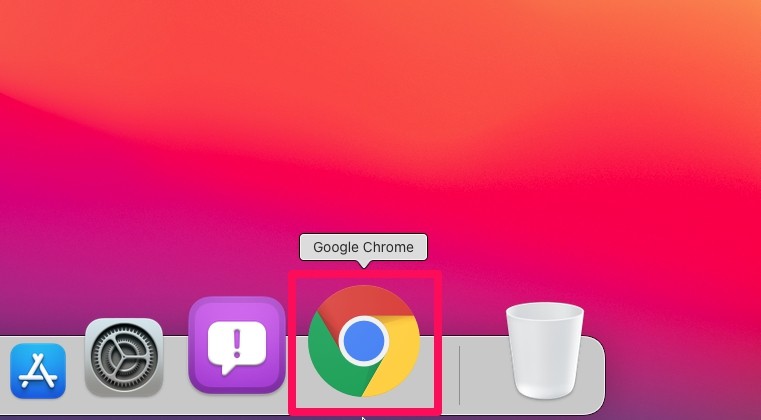
- 在地址栏中输入 meet.google.com 并前往该网站.现在,点击“开始会议”继续。

- 系统会要求您使用您的 Google 帐户登录。输入您的登录凭据并单击“下一步”。

- Google Meet 现在将请求摄像头权限。在 chrome 中看到弹出窗口后,单击“允许”。您将在 macOS 中看到另一个弹出窗口。选择“确定”授予相机访问权限。
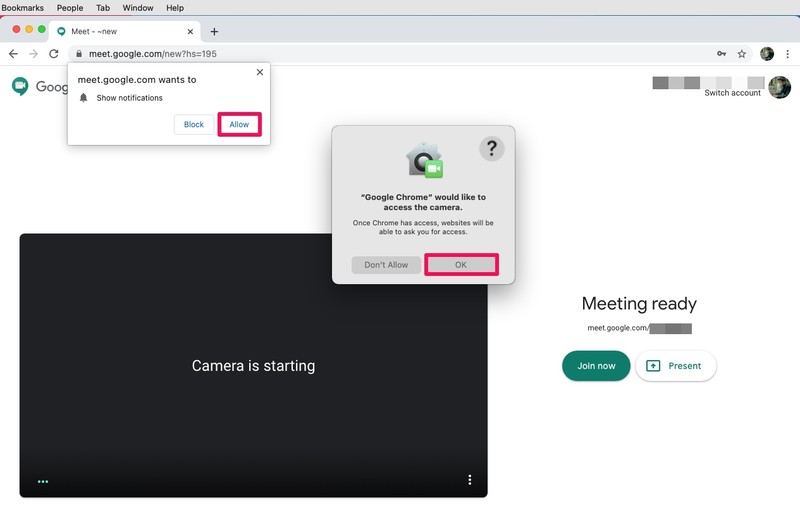
- 现在,您的网络摄像头将开始按预期工作。点击“立即加入”开始新会议。
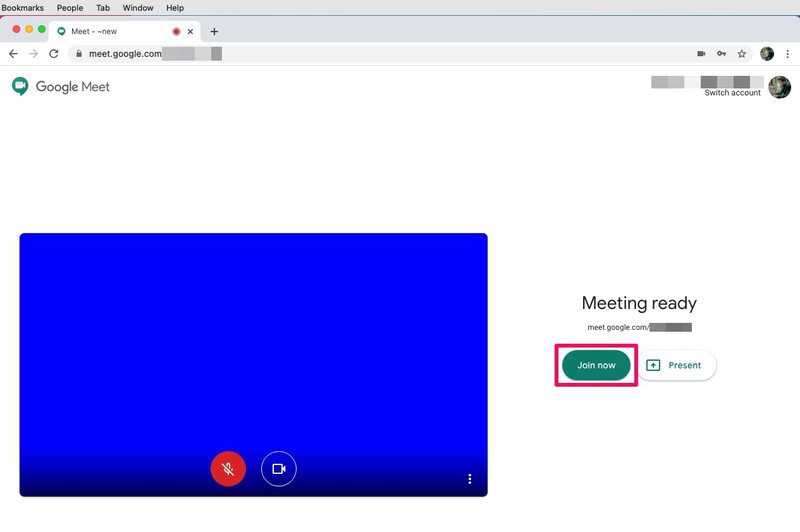
- 进入此屏幕后,您将看到一个包含会议 URL 的弹出窗口。您可以与要加入通话的用户共享。或者,您可以点击“添加人员”以手动邀请 Google 通讯录中的人员。
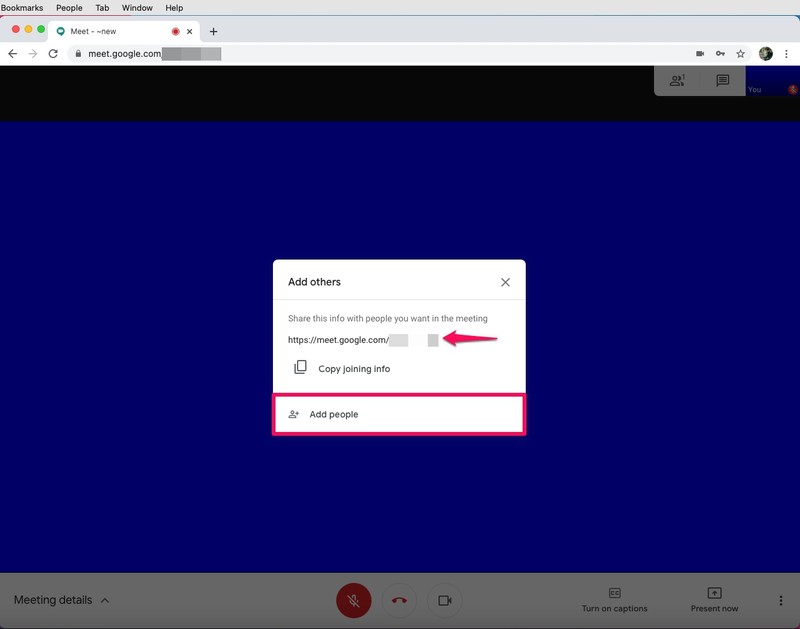
现在您知道在 Mac 上使用 Google Meet 进行视频通话是多么容易了。正如我们提到的,Windows 也差不多。
无论您是将 Google Meet 用于工作还是个人用途,它都是一项出色的服务,也是视频聊天和会议选项的灵丹妙药中的另一种选择。
拥有 Google 帐户的任何人都可以使用 Google Meet,我们大多数人都已经拥有 Google 帐户,如果您没有,他们也可以免费注册。用户可以免费创建最多 100 人参加的会议,每次会议时长 60 分钟。这比 Zoom 提供的 40 分钟限制更进一步。
除了 Google 的产品外,您还可以尝试其他选项,例如 Skype、 Webex Meetings、Zoom、Facebook、Discord 等,或者如果您只是尝试与朋友和家人聊天,并且每个人都在使用 Apple 设备,您可以简单地使用 Group FaceTime 从您的 Mac 进行视频通话,或 iPhone 或 iPad。
我们希望您能够使用 Google Meet 与同事、朋友和家人保持联系。您之前尝试过哪些其他视频会议服务?它们与 Google 的相比如何?你有什么特别的偏好吗?在评论中让我们知道您的想法、技巧、经验或意见。
